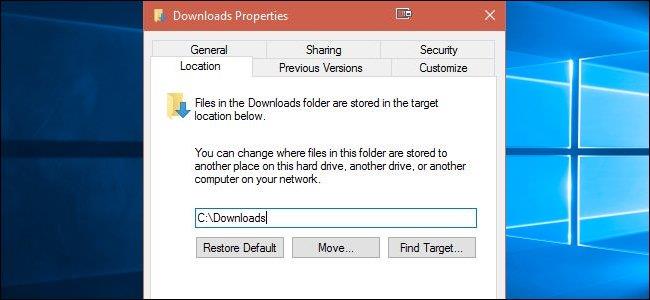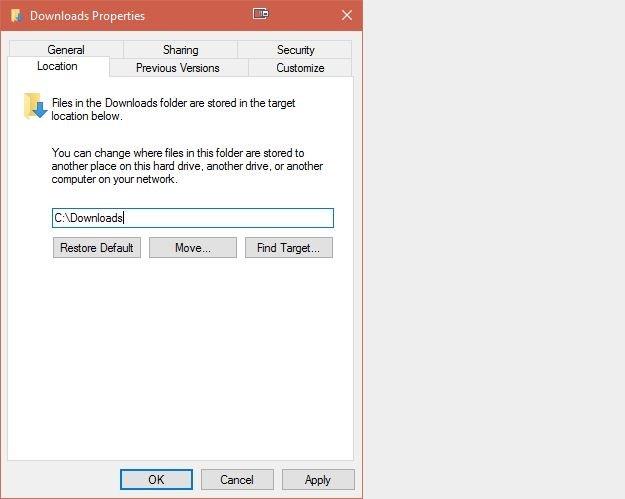Chci změnit výchozí cestu pro stahování v mém systému na jinou cestu, ze staré cesty C:\Users\Myname\Downloads na C:\Downloads . Mohu systému Windows 10 zabránit v používání umístění profilu uživatelského jména ve výchozím nastavení? A pokud ano, jak změnit výchozí cestu ke stažení ve Windows 10?
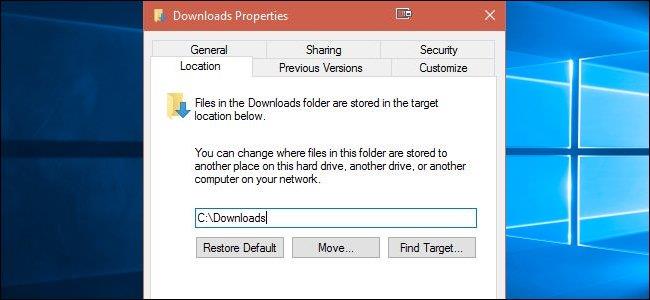
Dotázat se:
Chci změnit výchozí cestu pro stahování v mém systému na jinou cestu, ze staré cesty C:\Users\Myname\Downloads na C:\Downloads. Mohu systému Windows 10 zabránit v používání umístění profilu uživatelského jména ve výchozím nastavení? A pokud ano, jak změnit výchozí cestu ke stažení ve Windows 10?
Odpověď :
Chcete-li změnit výchozí cestu ke stažení v systému Windows 10, postupujte takto:
- Otevřete Průzkumníka Windows .
- Vytvořte složku, kterou chcete jako novou složku Stažené soubory (například C:\Downloads).
- V okně Tento počítač klikněte pravým tlačítkem na Stahování .
- Klepnutím vyberte Vlastnosti .
- Klikněte na kartu Umístění .
- Klikněte na Přesunout .
- Vyberte složku, kterou jste právě vytvořili v kroku 2.
- Po dokončení procesu zkopírování všeho do nové složky klikněte na OK a zavřete okno Vlastnosti .
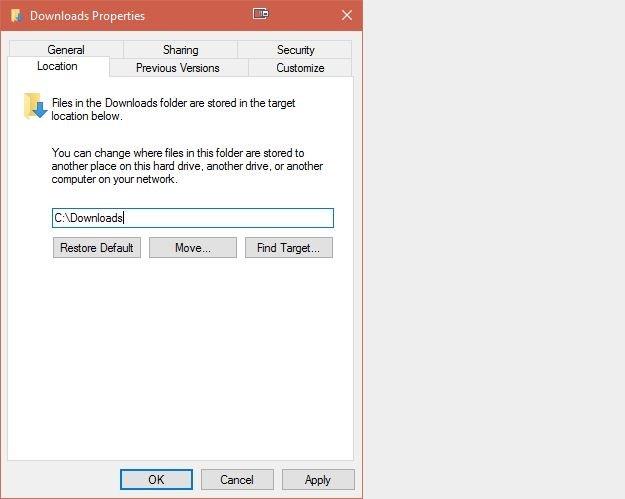
Kromě toho soubory nestahuje samotný Windows, ale jiné aplikace v systému, jako jsou webové prohlížeče nebo síťoví klienti . U souborů, které stahujete z internetu, můžete nastavit výchozí umístění stahování v prohlížečích.
Můžete dokonce nastavit svůj prohlížeč tak, aby vás požádal o výběr umístění pokaždé, když chcete stáhnout jakýkoli soubor z internetu.
Podívejte se na některé další články níže:
Hodně štěstí!